Funksjonen Trace
Gjelder: Lerretsapper
Modelldrevne apper
Power Platform CLI
Ofte fungerer mye logikk bak kulissene i en app. Noen ganger er virkningen positiv, for eksempel verdi eller fargeendringer for en kontroll, som bekrefter at logikken opererte riktig. Noen ganger er det imidlertid ikke helt tyedlig, og det kan være vanskelig å visualisere og forstå hva som skjer i appen. Bruk Trace-funksjonen til å registrere diagnoseinformasjon i kulissene, opprette en tidslinje over hva som faktisk har skjedd, for bedre å forstå hvordan appen fungerer og hjelpe deg med å feilsøke problemer.
Når de brukes i Power Apps, vises utdataene fra Trace i Power Apps Overvåk-verktøyet sammen med andre appaktiviteter. Hvis du har tillatt appen din å sende telemetridata til Azure Application Insights, kan Trace-funksjonen også brukes til å sende informasjon til Application Insights-ressursen din. Sporing kan bare brukes i formler for virkemåte.
Når Trace brukes i Test Studio, er det et valgfritt uttrykk som kan brukes til å gi mer informasjon i testresultatene fra hendelsen OnTestCaseComplete. Sporingshendelsesmeldinger kombineres med bestått og mislykket deklarasjonsmeldinger i Sporinger-tabellen i TestCaseResult-oppføringen . Trace-tabellen har to egenskaper, Message og Timestamp. Informasjon fra Trace-funksjonen som brukes i tester, blir også registrert i Application Insights. Testsporingsinformasjon vil ikke være tilgjengelig i overvåkingsverktøyet fordi det er koblet til appen når den blir spilt fra Power Apps Studio.
Syntaks
Trace( Message [, TraceSeverity [, CustomRecord [, TraceOptions ] ] ] )
- Melding – Obligatorisk. Informasjonen som skal spores. Tall, Datoer, boolske data og andre datatyper som kan tvinges til tekst.
- TraceSeverity – Valgfritt. Alvorlighetsgraden på Trace som registreres i Overvåking og Application Insights. Alternativer er TraceSeverity.Information (default), TraceSeverity.Warning, TraceSeverity.Error eller TraceSeverity.Critical.
- CustomRecord – Valgfritt. En oppføring med egendefinerte data som registreres i Overvåk eller Application Insights.
- TraceOptions – Valgfritt. Alternativer er TraceOptions.None (standard) og TraceOptions.IgnoreUnsupportedTypes, som ignorerer datatyper i CustomRecord som ikke kan serialiseres.
Eksempel
- Opprett en button-kontroll i Power Apps Studio
- Angi OnSelect for formelen:
Set( x, x+1 );
Trace( x );
- Åpne Power Apps-overvåking i et annet nettleservindu ved å velge ikonet Avanserte verktøy i ruten til venstre og velge Åpne overvåking:
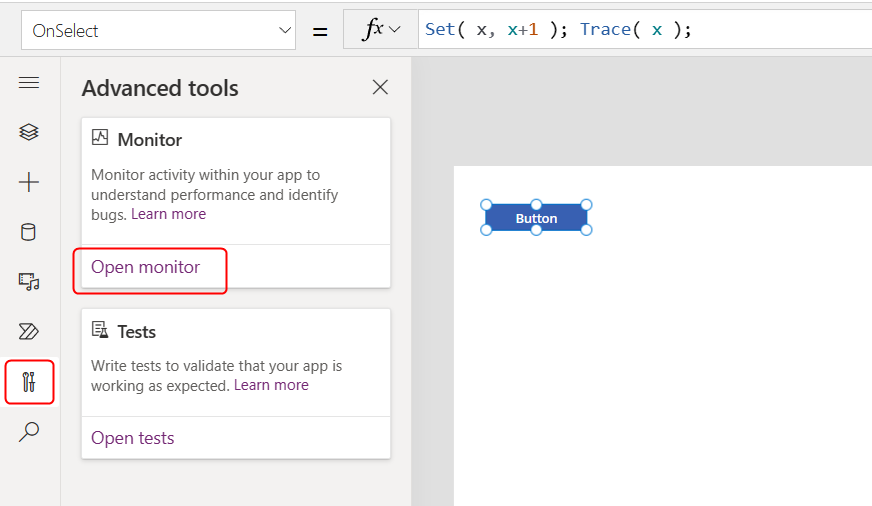
- Gå tilbake til det opprinnelige Studio-leservinduet, og velg knappen fire ganger. Bruk Alt-klikk på musen hvis du er i utformingsmodus.
- Vis Power Apps-overvåking.
- Rutenettet for overvåkingen inneholder en hendelse for hvert knappeklikk og for hvert Trace-kall, som viser verdien av variabelen etter hvert trinn. Drill inn i en Trace-hendelse for å se hvor Trace ble startet, og uttrykket som brukes for meldingen, i panelet til høyre:
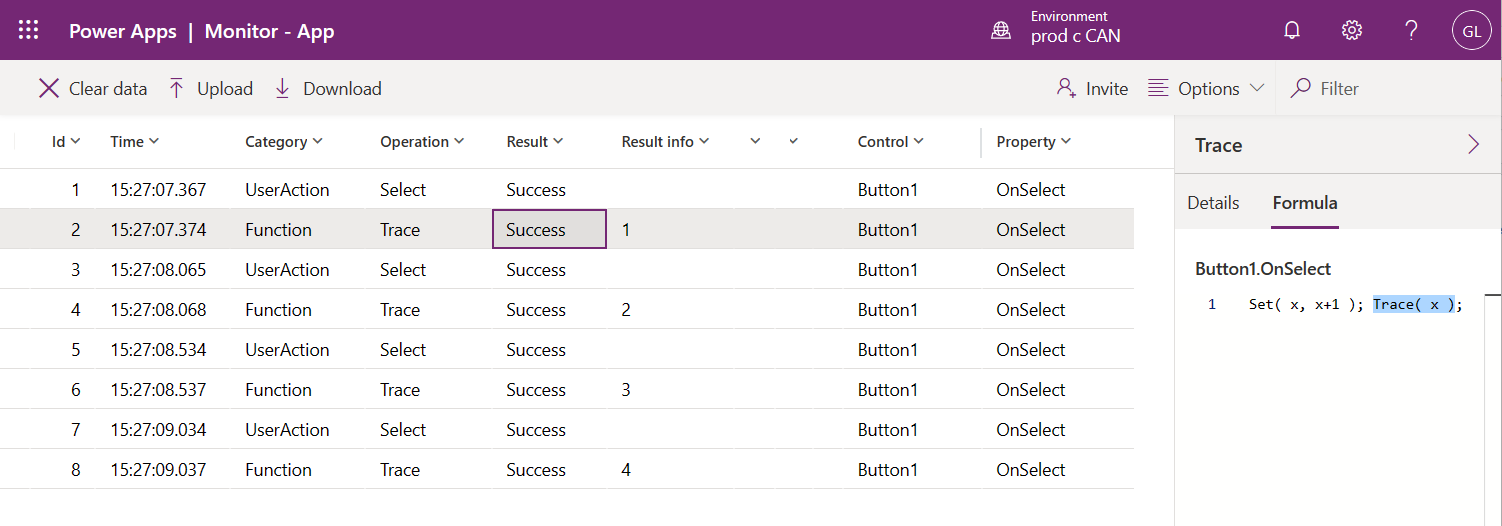
Se også
Power Apps Oversikt over skjermen
Test Studio Oversikt
Arbeide med Test Studio